Fire TV Stick RTL Plus: Download, Installation und Streamen von RTL Plus auf Amazon Fire TV Stick
Zusammenfassung: Der Amazon Fire TV Stick bietet eine vielfältige Auswahl an Unterhaltungsmöglichkeiten, und mit der Einführung von RTL Plus (ehemals TVNow) können Nutzer nun auch auf beliebte Inhalte von RTL zugreifen. In diesem umfassenden Artikel werden wir den Prozess des Downloads, der Installation und des Streamens von RTL Plus auf dem Amazon Fire TV Stick erkunden.
Inhaltsverzeichnis

Einführung in RTL Plus Fire TV Stick
Was ist RTL Plus?
RTL Plus ist ein deutscher Privatsender, der eine breite Palette von Unterhaltungsprogrammen, Serien, Shows und Nachrichten anbietet. Als kostenpflichtiger Streamingdienst bietet RTL Plus auch exklusive Inhalte, On-Demand-Optionen und die Möglichkeit, Sendungen zeitversetzt anzusehen.
📢 RTL Plus Abos und Preise:
- RTL+ Free: Kostenlos
- RTL+ Premium: 6,99 Euro pro Monat (30 Tage kostenlos testen)
- RTL+ Max: 12,99 Euro pro Monat (30 Tage kostenlos testen)
- RTL+ Family: 18,99 Euro pro Monat (30 Tage kostenlos testen)
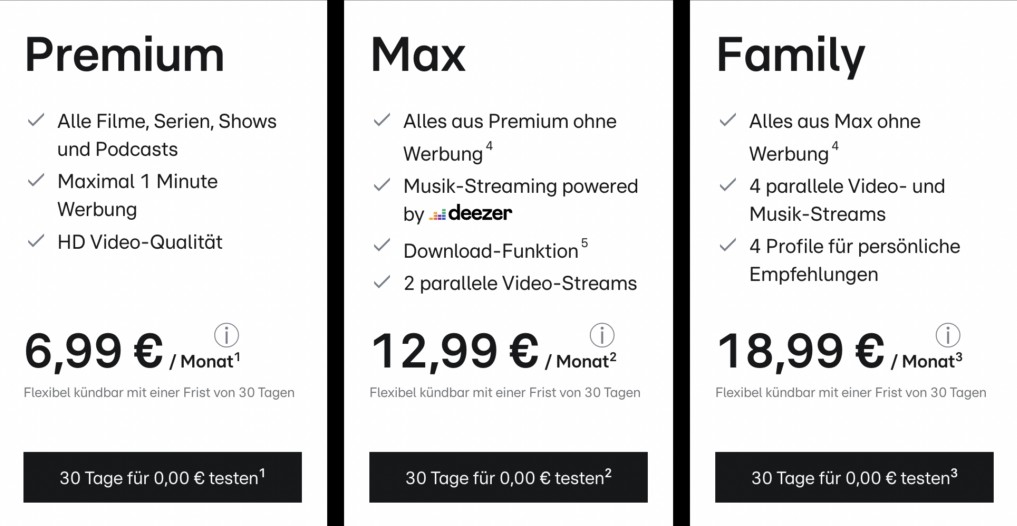
Was ist Fire TV Stick?
Der Fire TV Stick ist ein Streaming-Gerät von Amazon, das es Benutzern ermöglicht, verschiedene Streamingdienste und Apps auf ihrem Fernseher zu nutzen. Mit einer einfachen Plug-and-Play-Funktionalität verwandelt der Fire TV Stick jeden Fernseher in ein Smart-TV und bietet Zugang zu einer Vielzahl von Unterhaltungsangeboten.

RTL Plus Inhalte auf Amazon Fire TV-Geräten streamen:
|
Gerät-Funktion |
Amazon Fire TV-Box |
Amazon Fire TV Stick |
|
Video & TV |
✔️ |
✔️ |
|
Live-TV |
✔️ |
✔️ |
|
Live-Events |
✔️ |
✔️ |
|
Plattformabhängige Einschränkungen |
auf Gen. 1 nur SD-Streaming |
auf Gen. 1 nur SD-Streaming |
Warum sollte man RTL Plus über Fire TV Stick nutzen?
Warum RTL Plus mit dem Amazon Fire TV Stick nutzen? Weil die Nutzung von RTL Plus mit dem Fire TV Stick mehrere Vorteile bietet.
Erstens, der einfache Zugang zu RTL Plus-Inhalten über den Fire TV Stick. Wenn Sie die RTL Plus-App auf Ihrem Fire TV Stick installieren, haben Sie einfachen Zugang zu einer breiten Palette von Inhalten, einschließlich Live- und On-Demand-Fernsehsendungen.Der Fire TV Stick kann RTL Plus-Inhalte direkt auf Ihrem Fernseher wiedergeben. Dies bietet ein intensives Erlebnis und ist besonders praktisch für diejenigen, die ihre Lieblingssendungen auf einem größeren Bildschirm genießen möchten.
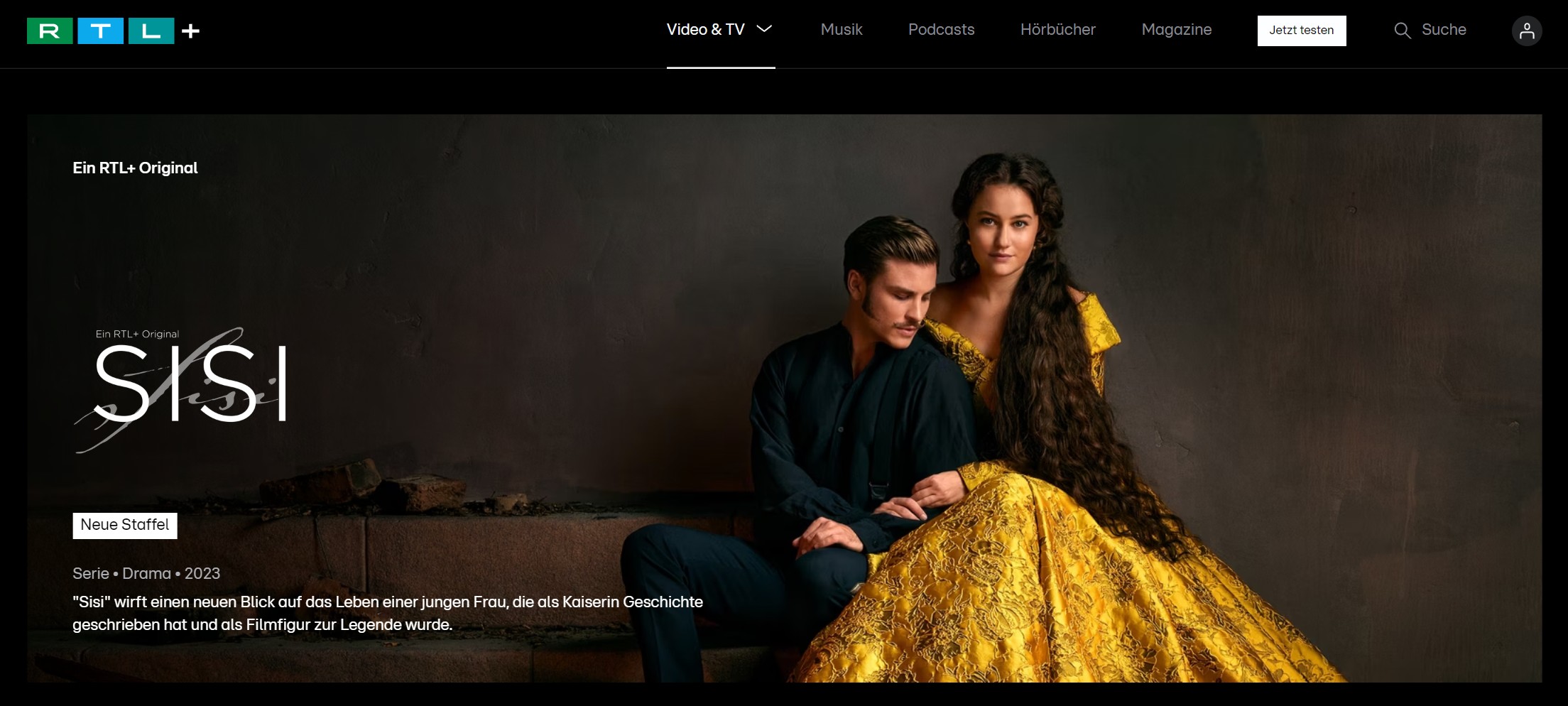
Zweitens unterstützt der Fire TV Stick eine breite Palette von Streaming-Diensten, so dass Nutzer nicht nur auf RTL Plus, sondern auch auf andere beliebte Plattformen zugreifen können. So entsteht eine umfassende Unterhaltungslösung.
Kurz gesagt, die Nutzung von RTL Plus mit dem Fire TV Stick, kombiniert mit der breiten Palette an Funktionen und Diensten, die der Fire TV Stick bietet, macht es einfach, Senderinhalte auf Ihrem Fernseher zu erleben.
Download, Installation und Streamen von RTL Plus auf Fire TV Stick
Nachdem Sie die Gründe für die Nutzung von RTL Plus auf Ihrem Fire TV Stick kennengelernt haben, haben Sie sich vielleicht entschlossen, es auszuprobieren. Nun, wir bieten Ihnen detaillierte Schritte zum Herunterladen, Installieren und Verwenden von RTL Plus auf diesen Amazon-Geräten.

⭐ So downloaden Sie RTL Plus auf Fire TV Stick
Um RTL Plus auf Ihrem Fire TV Stick herunterzuladen, folgen Sie diesen einfachen Schritten:
- Öffnen Sie den Amazon Appstore: Gehen Sie auf Ihrem Fire TV Stick zum Appstore.
- Suchen Sie nach "RTL+": Verwenden Sie die Suchfunktion, um die RTL Plus App zu finden.
- Laden Sie die App herunter: Klicken Sie auf "Herunterladen", um die RTL Plus App auf Ihren Fire TV Stick zu laden.
⭐ Installation von RTL Plus auf Amazon Fire TV Stick
Nachdem Sie die RTL Plus App heruntergeladen haben, müssen Sie sie auf Ihrem Fire TV Stick installieren:
- Navigieren Sie zu "Apps": Gehen Sie im Hauptmenü zu "Apps".
- Suchen Sie nach "RTL+": Verwenden Sie die Suchfunktion, um die RTL Plus App zu finden.
- Installieren Sie die App: Klicken Sie auf "Installieren", um die RTL Plus App auf Ihrem Fire TV Stick zu installieren.
⭐ Auf Amazon Fire TV Stick RTL Plus Streaming
Nach der Installation können Sie RTL Plus auf Ihrem Fire TV Stick genießen:
- Starten Sie die RTL Plus App: Gehen Sie zum Hauptmenü und starten Sie die RTL Plus App.
- Melden Sie sich an: Falls erforderlich, melden Sie sich mit Ihren Zugangsdaten an.
- Wählen Sie Ihre Lieblingssendungen: Durchsuchen Sie das Angebot und wählen Sie die gewünschten Inhalte zum Streaming aus.
- Starten Sie das Streaming: Klicken Sie auf die gewünschte Sendung und starten Sie das Streaming auf Ihrem Amazon Fire TV Stick.
Überprüfen Sie die Bild- und Tonqualität, und passen Sie gegebenenfalls die Einstellungen an, um ein optimales Streaming-Erlebnis zu gewährleisten. Mit diesen Schritten können Sie RTL Plus problemlos auf Ihrem Amazon Fire TV Stick installieren und sofort mit dem Streaming beginnen. Viel Spaß beim Genießen Ihrer Lieblingssendungen und Inhalte!
RTL Plus Probleme auf Fire TV Stick
Obwohl wir Ihnen eine detaillierte Schritt-für-Schritt-Anleitung zum Herunterladen, Installieren und Verwenden von RTL Plus auf Ihrem Fire TV gegeben haben, können wir nicht garantieren, dass Sie bei diesen Vorgängen keine Probleme haben werden. Aus diesem Grund haben wir einige RTL Plus-Probleme, die auf dem Amazon Fire TV Stick auftreten können, und die entsprechenden Lösungen, die Ihnen helfen können, im Voraus aufgelistet.
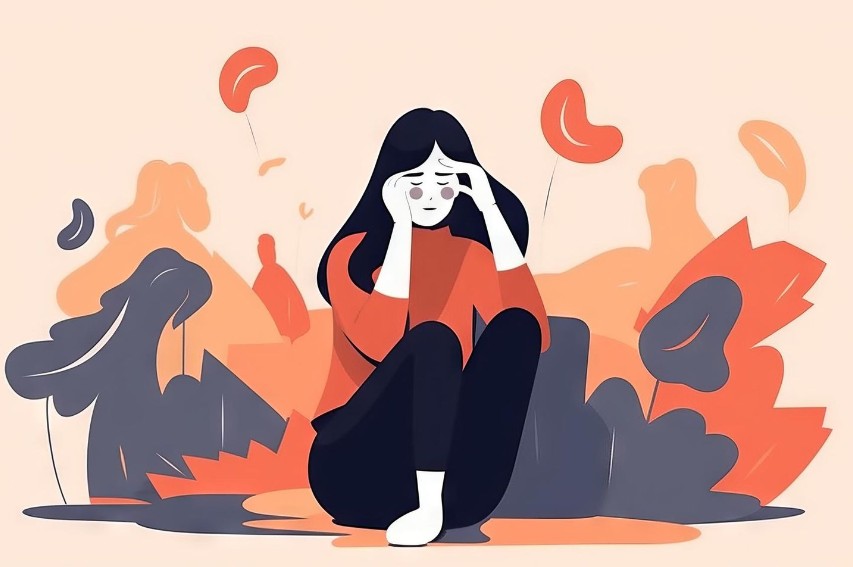
👉 1. App startet nicht oder stürzt ab:
Problem: Die RTL Plus App auf dem Fire TV Stick startet nicht oder stürzt ab.
Lösung: Leeren Sie den App-Cache auf dem Fire TV Stick. Gehen Sie dazu zu den Einstellungen, wählen Sie die RTL Plus App aus und leeren Sie den Cache. Starten Sie dann die App erneut.
👉 2. Fehlermeldung "998" und Probleme mit der Internetverbindung:
Problem: Die Fehlermeldung "998" wird angezeigt, und es gibt Probleme mit der Internetverbindung beim Verwenden von RTL Plus auf dem Fire TV Stick.
Lösung: Überprüfen Sie Ihre Internetverbindung. Die Fehlermeldung "998" wird oft mit dem Amazon Fire TV Stick in Verbindung gebracht. Stellen Sie sicher, dass Ihre Internetverbindung stabil ist, und versuchen Sie, die App erneut zu starten.
👉 3. RTL+ laufen nach einem Update nicht mehr:
Problem: Nach einem Update funktionieren und RTL+ nicht mehr auf dem Fire TV Stick.
Lösung: Versuchen Sie, das Fire TV Stick-Gerät neu zu starten. Ein Neustart kann mögliche Konflikte nach einem Update beheben. Gehen Sie zu den Einstellungen, wählen Sie "Gerät neu starten" aus und starten Sie das Fire TV Stick-Gerät neu.
👉 4. Allgemeine Probleme und Lösungen:
Problem: Allgemeine Probleme wie Streamingunterbrechungen oder Fehlermeldungen treten auf.
Lösung: Falls andere Probleme auftreten, kann ein Zurücksetzen und Neustarten des Fire TV Sticks oft helfen. Dies ermöglicht eine frische Konfiguration und behebt potenzielle Softwareprobleme.
Mit diesen Lösungen können die meisten gängigen Probleme bei der Verwendung von RTL Plus auf dem Fire TV Stick behoben werden. Es ist wichtig, regelmäßig nach Updates der RTL Plus App zu suchen, um die neuesten Funktionen und Fehlerkorrekturen zu erhalten. Bei Problemen wie App-Abstürzen oder Fehlermeldungen können das Leeren des App-Caches und das Überprüfen der Internetverbindung hilfreich sein.
Falls die Probleme weiterhin bestehen, können Sie auch die RTL Plus Community oder den Amazon-Kundenservice für weitere Unterstützung kontaktieren.
Herunterladen von RTL Plus Videos zum Streamen auf Fire TV Stick
Um die Umgebung, in der Sie Videos herunterladen und ansehen, zu verbessern, ist es oft notwendig, auf andere Tools von Drittanbietern zurückzugreifen. In diesem Artikel, der sich auf das Thema "Fire TV RTL Plus" bezieht, ist das Tool, das die Videoumgebung verbessern wird, StreamFab RTL Plus Downloader.
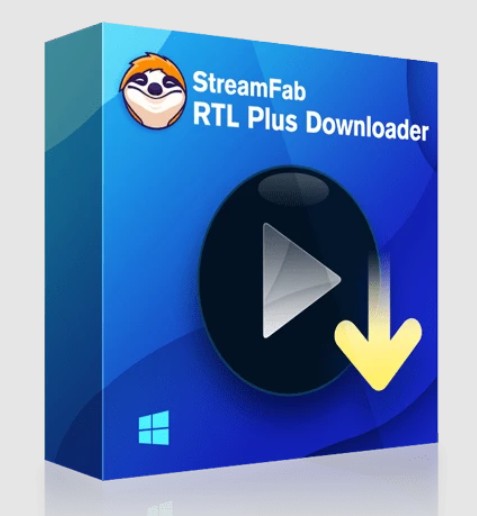
Mit diesem Tool können Sie RTL Plus-Videos auf Ihren Windows- und Mac-Computern problemlos herunterladen und dann im MP4-Format auf jedes MP4-kompatible Gerät, einschließlich des Amazon Fire TV Stick, übertragen.
Im Folgenden möchten wir Ihnen die Funktionen und Vorteile dieses RTL Plus Video Downloaders vorstellen, damit Sie sich ein Bild davon machen können:
- Jeden Film und jede TV-Serie von RTL Plus downloaden
Mit dem StreamFab RTL Plus Downloader können Sie mühelos jeden Film und jede TV-Serie von RTL Plus herunterladen.
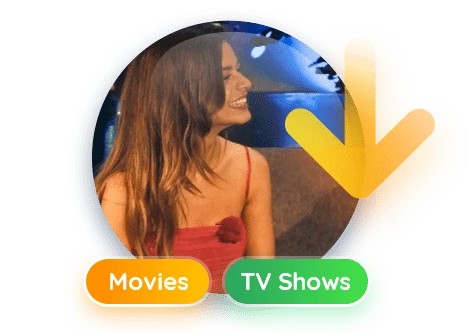
- Dauerhaft Videos von RTL Plus offline schauen
Die heruntergeladenen Inhalte können dauerhaft offline angesehen werden, ohne eine aktive Internetverbindung.
- RTL Plus Download in bis zu 1080p und mit AAC 2.0 Audiospur
Der StreamFab RTL Plus Downloader ermöglicht den Download von RTL Plus Inhalten in beeindruckender 1080p-Auflösung mit einer klaren AAC 2.0 Audiospur.
- RTL Plus Download im MP4-Format speichern und auf jedem Gerät abspielen
Die heruntergeladenen RTL Plus Videos werden im MP4-Format gespeichert, was eine problemlose Wiedergabe auf verschiedenen Geräten, z.B. Amazon Fire TV, ermöglicht.
- Keine Werbeunterbrechungen beim RTL Plus offline schauen
Der Downloadprozess mit dem StreamFab RTL Plus Downloader eliminiert lästige Werbeunterbrechungen, sodass Sie RTL Plus Inhalte ohne Unterbrechungen genießen können.
- TVNow Download im Batch und mit schneller Geschwindigkeit
Der RTL Plus Downloader unterstützt den Batch-Download von TVNow Inhalten und gewährleistet dabei eine schnelle Downloadgeschwindigkeit.
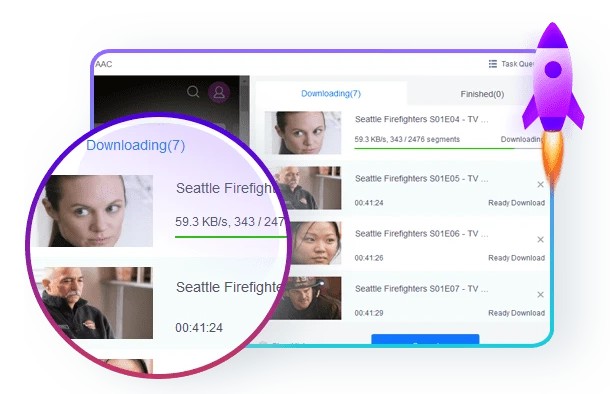
- RTL Plus Download von serverfreundlichen Metadaten
Der Downloader extrahiert serverfreundliche Metadaten, die den Downloadprozess optimieren.
- Erstellung und Verwaltung der heruntergeladenen Metadaten-Informationen mit Media-Servern
Mit Media-Servern wie PlayerFab können Sie Metadaten-Informationen der heruntergeladenen RTL Plus Inhalte erstellen und verwalten.
- RTL Plus Downloads auf Blu-ray brennen und im Heimkino genießen
Oder Sie können mit dem StreamFab RTL Plus Downloader Ihre heruntergeladenen RTL Plus Inhalte auf Blu-ray brennen und im Heimkino in bester Qualität genießen.
Anleitung zum Herunterladen von RTL Plus Videos und zum Anschauen von RTL Plus Videos auf Fire TV Stick:
- * Sie können es 30 Tage lang kostenlos testen und Ihre Lieblingsfilme und -sendungen von RTL Plus herunterladen. Wenn Sie das Gefühl haben, dass Ihnen die kostenlose Version nicht ausreicht, können Sie auch die kostenpflichtige Version kaufen, um den Premium-Service zu nutzen.
Schritt 1: Wählen Sie den StreamFab RTL Plus Downloader aus
- Besuchen Sie die RTL Plus-Website und navigieren Sie zur linken Spalte unter "VIP-Services".
- Wählen Sie dort den StreamFab RTL Plus Downloader aus.
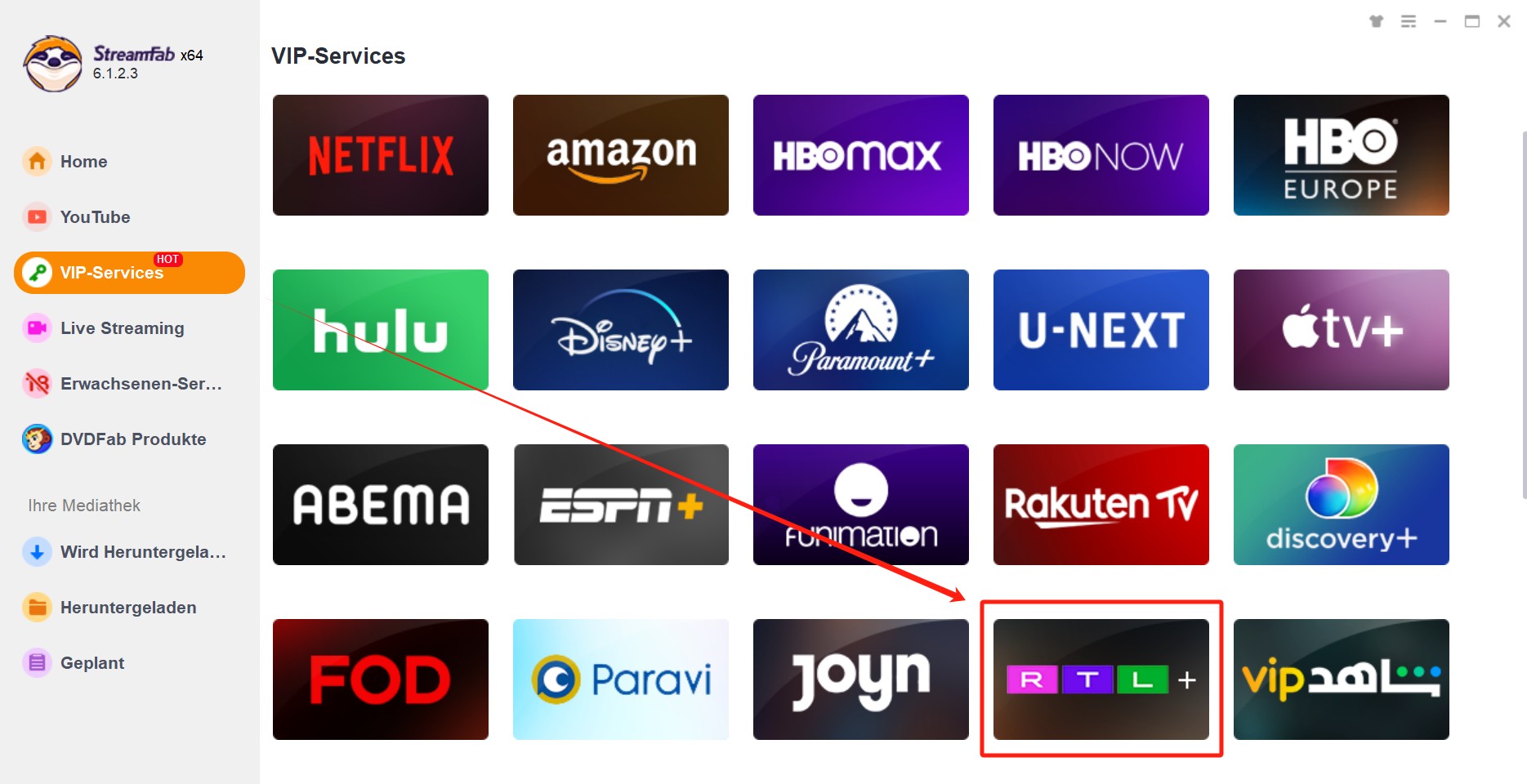
Schritt 2: Einloggen und Video suchen
- Melden Sie sich auf der RTL Plus-Website mit Ihrer E-Mail und Ihrem Passwort an.
- Suchen Sie nach dem gewünschten RTL Plus Video, das Sie herunterladen möchten.
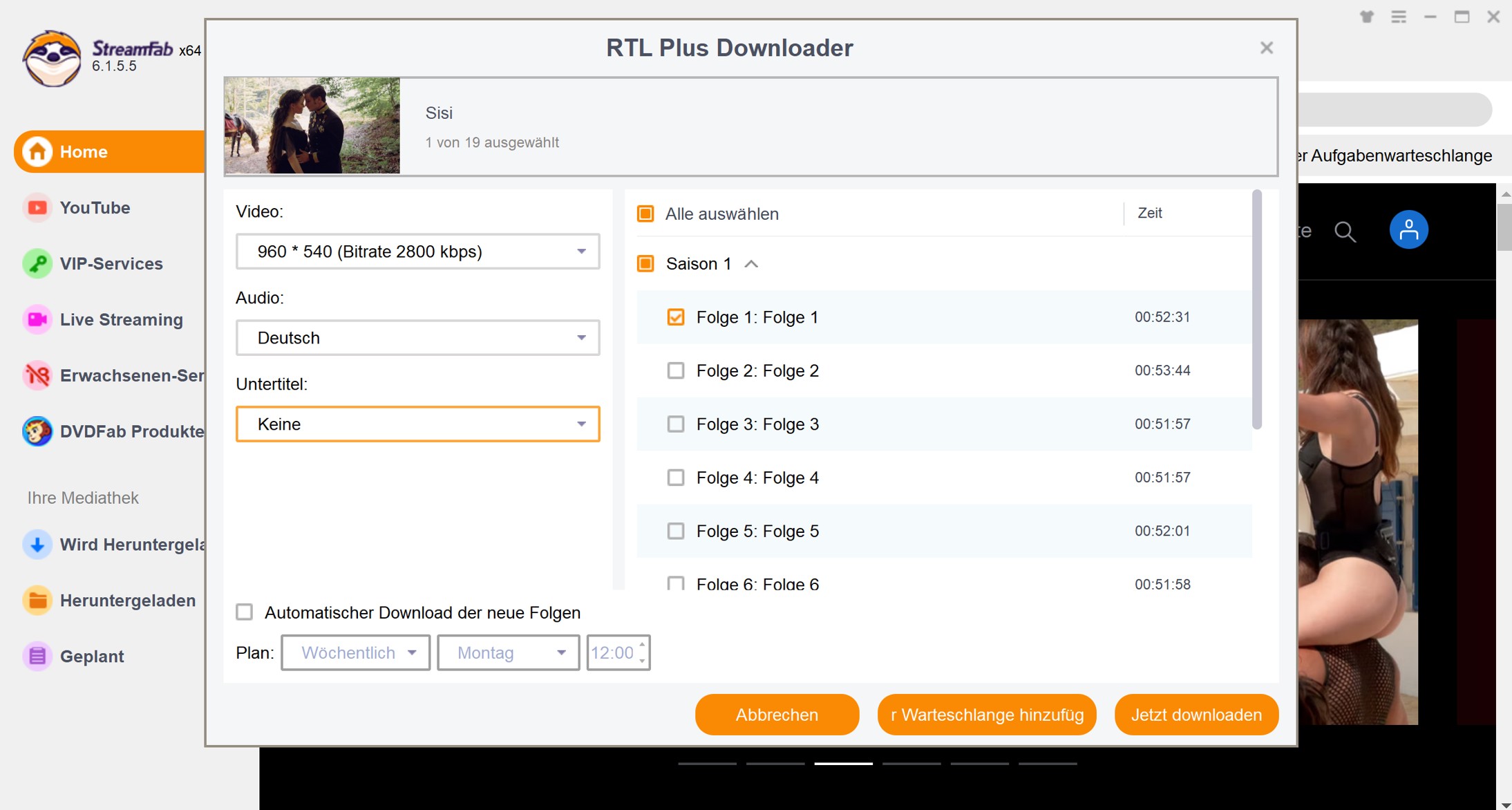
Schritt 3: Starten Sie den RTL Plus Video Download
- Beginnen Sie das Abspielen des ausgewählten Videos.
- Während des Abspielens erscheint ein Pop-up-Fenster.
- Innerhalb weniger Minuten steht Ihnen das heruntergeladene Video zur Verfügung, um es offline auf RTL Plus anzusehen.
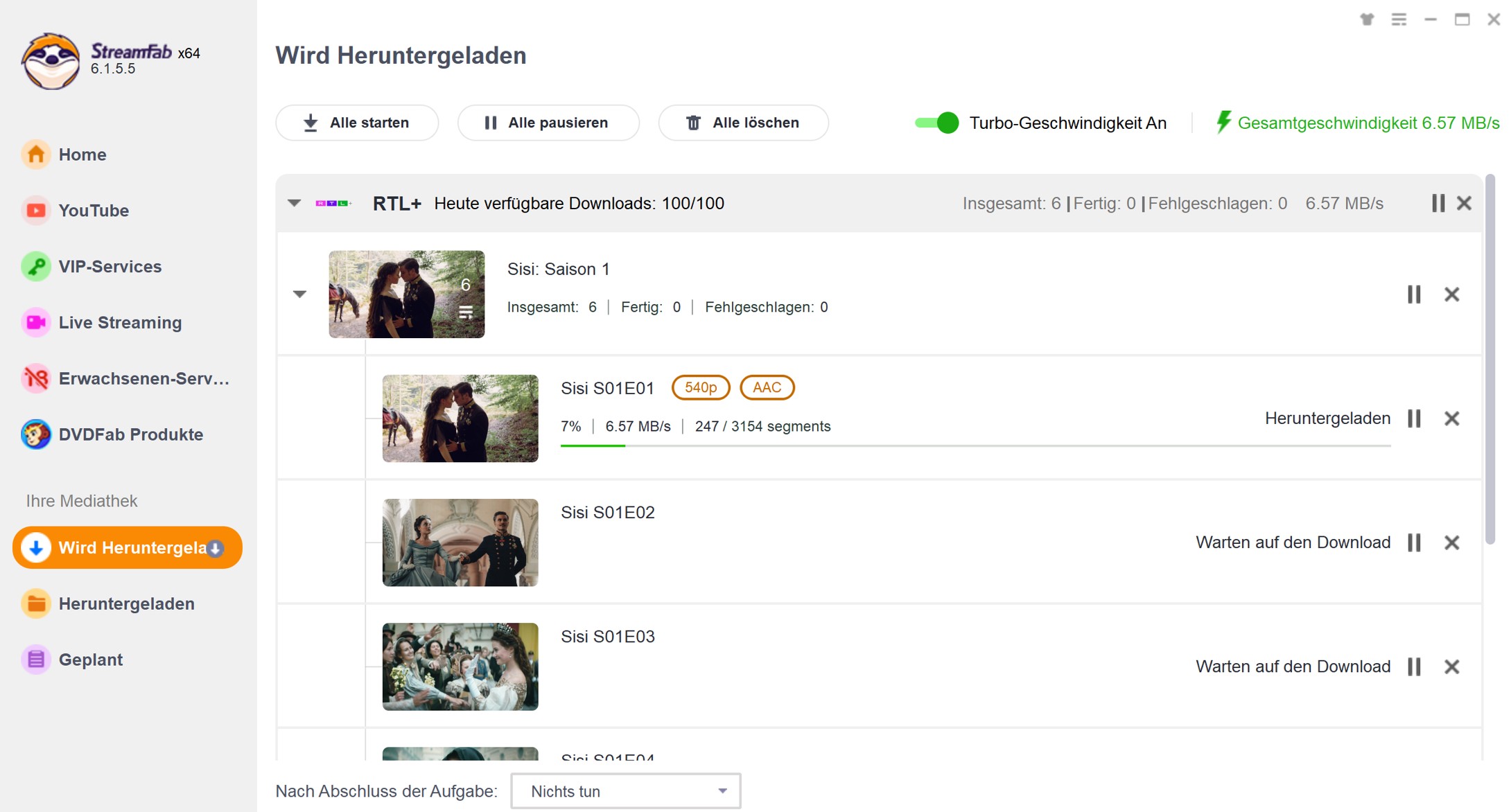
Fazit
Dieser Artikel ist nun zu Ende. Sie haben gelernt, wie Sie RTL Plus auf Ihren Amazon Fire TV Stick herunterladen, installieren und streamen können. Darüber hinaus haben wir Ihnen auch die Lösung für die RTL Plus Fire TV Stick-Probleme als Referenz zur Verfügung gestellt. Vergessen Sie nicht, StreamFab RTL Plus Video Downloader auszuprobieren. 30 Tage lang können Sie es kostenlos testen. Verpassen Sie nicht so einen guten Downloader!
